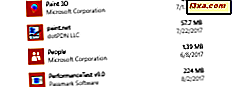ในบทความอื่น ๆ เราได้พูดคุยเกี่ยวกับวิธีตั้งค่าโปรแกรมเริ่มต้นของคุณสำหรับกิจกรรมต่างๆโดยใช้แผงควบคุม "ตั้งค่าเริ่มต้น" และรายการโปรแกรมที่ Windows วางไว้ในแผงควบคุมนั้น อย่างไรก็ตามนี่ไม่ใช่ทางเลือกเดียวของคุณเมื่อคุณต้องการตั้งค่าเริ่มต้น ในบทความนี้เราจะบอกคุณเกี่ยวกับตัวเลือกอื่น ๆ ที่คุณมีสำหรับการตั้งค่าโปรแกรมดีฟอลต์ใน Windows 7 และ Windows 8.1
วิธีค้นหารายการโปรแกรมเริ่มต้นใน Windows 7
ใน Windows 7 ให้เปิด Control Panel และเลือก "Programs -> Default Programs-> ตั้งค่าการเข้าถึงโปรแกรมและค่าดีฟอลต์ของคอมพิวเตอร์" คุณจะต้องเข้าสู่ระบบในฐานะผู้ดูแลระบบ นอกจากนี้คุณยังสามารถพิมพ์ ค่าเริ่มต้น ในช่องค้นหาของ Start Menu เพื่อให้สามารถเข้าถึงได้เร็วขึ้น

ขั้นตอนนี้จะนำคุณไปที่หน้าต่าง "ตั้งค่าการเข้าถึงโปรแกรมและค่าเริ่มต้นคอมพิวเตอร์"
วิธีค้นหารายการโปรแกรมเริ่มต้นใน Windows 8.1
กระบวนการใน Windows 8.1 มีความเหมือนกับใน Windows 7 เริ่มต้นด้วยการพิมพ์ ค่าดีฟอลต์ ในหน้าจอ เริ่มต้น

คลิกหรือกดเลือก Default Programs จากนั้นเลือก "Set program access และ defaults computer" อีกครั้งคุณจะต้องเข้าสู่ระบบในฐานะผู้ดูแลระบบเพื่อทำสิ่งนี้

จากตรงนั้นขั้นตอนจะเหมือนกับใน Windows 7 หากต้องการเรียนรู้วิธีทำงานกับหน้าต่าง "ตั้งค่าการเข้าถึงโปรแกรมและค่าเริ่มต้นของคอมพิวเตอร์" อ่านหัวข้อถัดไป
วิธีการทำงานกับการตั้งค่าการเข้าถึงโปรแกรมและแผงค่าเริ่มต้นของคอมพิวเตอร์
คุณสามารถเลือกจากหนึ่งในสามตัวเลือก: Microsoft Windows, Non-Microsoft และ Custom ตัวเลือก Custom ถูกเลือกตามค่าเริ่มต้น ลูกศรทางด้านขวาจะขยายแต่ละตัวเลือกเพื่อแสดงให้เห็นว่าพวกเขาทำอะไร

ลองพูดถึงทางเลือกเหล่านี้และสิ่งที่แต่ละคนหมายถึง แต่ก่อนที่คุณจะทำคุณควรทราบว่าในแต่ละกรณีภาพหน้าจอจะแสดงสิ่งที่มีอยู่ในคอมพิวเตอร์ทดสอบที่เราใช้ คุณจะดูแตกต่างกันขึ้นอยู่กับสิ่งที่คุณติดตั้งไว้
ตัวเลือกแรก ของ Microsoft Windows ตั้งค่าโปรแกรมเริ่มต้นให้เป็นค่าติดตั้งล่วงหน้าใน Windows ตัวอย่างเช่นคุณจะได้รับ Internet Explorer และ Windows Media Player สิ่งสำคัญที่ต้องแจ้งให้ทราบถ้าคุณเลือกตัวเลือกนี้คือการไม่สามารถลบโปรแกรมอื่น ๆ ในแต่ละหมวดได้ พวกเขาจะยังคงปรากฏในรายการโปรแกรมที่มีอยู่ของคุณและคุณสามารถเลือกโปรแกรมอื่นได้หากต้องการ อย่างไรก็ตามคุณจะไม่ได้รับเลือกให้ใช้โปรแกรมสำรองนี้เป็นค่าเริ่มต้นของคุณ โปรแกรมเริ่มต้นของ Windows จะถูกล็อกด้วยตัวเลือกนี้

ตัวเลือกที่สอง ไม่ใช่ของ Microsoft ทำอะไรแตกต่างกันอย่างสิ้นเชิง หากเลือกตัวเลือกนี้โปรแกรมที่ไม่ใช่ Microsoft จะถูกเลือกให้เป็นค่าเริ่มต้นและการเข้าถึงตัวเลือกเริ่มต้นของ Windows จะถูกลบออก ซึ่งหมายความว่าโปรแกรมเหล่านั้นจะไม่ปรากฏใน Start Menu หรือ Start screen และจะไม่ปรากฏในช่องโต้ตอบ "Open with" เมื่อคุณคลิกขวาที่ไฟล์ ทางลัดไปยังโปรแกรมที่คุณสร้างไว้จะถูกนำออกด้วย
ในตัวอย่างด้านล่างเรามีเพียงหนึ่งเบราว์เซอร์อื่นและติดตั้งโปรแกรมเล่นสื่ออื่น ๆ ไว้ หากคุณมีโปรแกรมมากกว่าสองประเภทคุณจะได้รับเมนูแบบเลื่อนลงเพื่อเลือก

ทำไมคุณถึงอยากจะทำอะไรแบบนี้? เหตุผลประการหนึ่งคือคุณเป็นผู้ดูแลระบบคอมพิวเตอร์และต้องการให้แน่ใจว่าผู้ใช้คนอื่น ๆ มีสิทธิ์เข้าถึงตัวเลือกที่ไม่ใช่ Microsoft เท่านั้น โปรแกรม Microsoft สามารถทำงานได้โดยการดับเบิลคลิกที่ไฟล์ปฏิบัติการใน Windows / File Explorer ถ้าคุณเลือกตัวเลือกนี้ แต่แน่นอนคุณจะต้องรู้ว่าจะหาไฟล์ปฏิบัติการที่ไหนและสามารถเข้าถึง Windows / File Explorer เพื่อที่จะทำ นี้.
การตั้งค่านี้จะมีประโยชน์มากที่สุดในคอมพิวเตอร์สาธารณะที่คุณไม่ต้องการให้บุคคลทั่วไปทำมากเกินไป เราขอแนะนำให้คุณลองคิดสองครั้งก่อนที่จะใช้ตัวเลือกนี้ในคอมพิวเตอร์ของคุณเองเพราะในสิ่งอื่น ๆ คุณจะต้องสร้างทางลัดใหม่ทั้งหมดหากคุณเปลี่ยนใจในภายหลัง
ตัวเลือก แบบกำหนดเอง มีทางเลือกมากที่สุด ที่นี่ตัวเลือก Microsoft และไม่ใช่ Microsoft จะปรากฏขึ้น คุณสามารถเลือกโปรแกรมเริ่มต้นของคุณและคุณยังสามารถเลือกเปิดหรือลบตัวเลือกอื่น ๆ สำหรับหมวดหมู่นั้น
 หมายเหตุ: การลบการเข้าถึงโปรแกรมต่างๆอาจต้องถอนการติดตั้งโปรแกรมเหล่านี้เช่นในกรณีของ Microsoft Office Outlook
หมายเหตุ: การลบการเข้าถึงโปรแกรมต่างๆอาจต้องถอนการติดตั้งโปรแกรมเหล่านี้เช่นในกรณีของ Microsoft Office Outlook จะทำอย่างไรถ้าโปรแกรมไม่อยู่ในรายการตัวเลือกที่สามารถเลือกได้
คุณอาจสังเกตเห็นว่าโปรแกรมทั้งหมดของคุณสำหรับกิจกรรมบางอย่างไม่ปรากฏในรายการโปรแกรม เนื่องจากไม่ได้ลงทะเบียนโปรแกรมทั้งหมดและสามารถตั้งค่าเป็นโปรแกรมเริ่มต้นโดยใช้ "ตั้งค่าการเข้าถึงโปรแกรมและค่าเริ่มต้นของคอมพิวเตอร์" ในกรณีนี้คุณจะต้องพบกับโซลูชันอื่น ๆ : คุณสามารถตั้งค่าโปรแกรมเริ่มต้นหรือเชื่อมโยงประเภทไฟล์หรือโปรโตคอลกับโปรแกรมดังที่เราได้แสดงในบทแนะนำก่อนหน้านี้
ข้อสรุป
อย่างที่คุณเห็นการเลือกโปรแกรมเริ่มต้นของคุณสำหรับกิจกรรมทั่วไปเช่นการท่องเว็บการเล่นสื่ออีเมลและการส่งข้อความโต้ตอบแบบทันทีเป็นกระบวนการที่ง่าย อย่างไรก็ตามเช่นเดียวกับหลายสิ่งหลายอย่างเกี่ยวกับ Windows 7 และ Windows 8.1 คุณต้องแน่ใจว่าคุณรู้ว่าคุณทำอะไรอยู่บ้างเมื่อคุณเลือกตัวเลือก นโยบายของ Microsoft ในการคัดเลือกเฉพาะค่าเริ่มต้นที่ไม่ใช่ของ Microsoft จะมีความรุนแรงโดยเฉพาะและการกลับเข้าใช้โปรแกรมของ Microsoft เองหากคุณเปลี่ยนใจก็จะเกี่ยวข้องกับการสร้างทางลัดใหม่อย่างน้อยที่สุด ตัวเลือก กำหนดเอง มีตัวเลือกมากที่สุด แต่เนื่องจากมีค่าเริ่มต้นที่คุณเลือกอยู่แล้วจึงไม่มีเหตุผลที่จะทำการเปลี่ยนแปลงที่นี่ เราขอแนะนำว่าอย่าเล่นกับสิ่งนี้มากเกินไปเว้นเสียแต่ว่าคุณพร้อมและพร้อมที่จะกู้คืนจากการตั้งค่าที่คุณอาจไม่ชอบ